Fix: Fehlende @ system32 drivers pci.sys – Appuals.com
Was ist pci.sys? PCI.SYS ist eine Systemdatei, die sich am folgenden Speicherort befindet C: Windows System32 Treiber. Standardmäßig wird Windows auf der Partition C: installiert, die als Systempartition bezeichnet wird.
Dieser Fehler tritt unter den Betriebssystemen Windows 2000 und Windows XP auf. Warum tritt dieses Problem auf? Es gibt weitere Gründe, darunter Malware-Infektionen, fehlerhafte Hardwarekomponenten, erzwungenes Herunterfahren Ihres Computers und andere.
Wir zeigen Ihnen, wie Sie Probleme mit Windows XP SP3 lösen. Alle Methoden sind sowohl mit dem Betriebssystem Windows 2000 als auch mit Windows XP kompatibel.
Methode 1: Reparieren Sie pci.sys mit der Wiederherstellungskonsole
Wenn Systemdateien beschädigt sind und Windows nicht gestartet werden kann, besteht die erste Option darin, die Wiederherstellungskonsole auszuführen und beschädigte Dateien zu reparieren. Für diese Methode benötigen Sie eine bootfähige CD, DVD oder USB mit gebrannter Windows 2000- oder Windows XP-Installation. Da wir wissen, welche Systemdatei beschädigt ist (pci.sys), werden wir nur diese Datei reparieren.
Wie Sie wissen, hat Microsoft die erweiterte und allgemeine Unterstützung für Windows 2000 und Windows XP eingestellt, und es gibt viele Sicherheits-Exploits, die von Hackern entdeckt werden können. Wenn Sie Windows 2000 oder Windows XP verwenden, aktualisieren Sie Ihr Betriebssystem auf mindestens Windows 7. Wenn Sie einige Anwendungen verwenden, die nur mit Windows XP kompatibel sind, müssen Sie sich keine Sorgen machen, da Sie das Legacy ausführen können Anwendung auf einem neuesten Betriebssystem mit zusätzlichen Tools. Sie können Windows 2000 unter Windows 7, Windows 8, Windows 8.1 und Windows 10 mithilfe der Virtualisierungssoftware installieren. Wenn Sie Windows 7 verwenden, können Sie Windows XP im virtuellen PC und im Windows XP-Modus ausführen. Wenn Sie Windows 8, Windows 8.1 und Windows 10 verwenden, können Sie Windows XP mithilfe der Virtualisierungstechnologie namens Hyper-V Client ausführen.
- Einfügen bootfähige Windows XP-CD oder -DVD oder bootfähige USB-Flash-Disk
- Neu starten dein Computer
- Booten Ihren Computer vom CD- oder DVD-Laufwerk oder USB-Flash-Laufwerk
- Drücke irgendeine Taste von CD booten. Das Setup überprüft Ihre Hardwarekonfiguration.
- Drücken Sie R. zu Rufen Sie die Wiederherstellungskonsole auf

- Wählen die Installation, auf die Sie zugreifen möchten (standardmäßig ist dies der Fall C: Windows)

- Eingeben das Administratorkennwort. In einigen Fällen wird das Administratorkennwort auf ein leeres Kennwort festgelegt. In diesem Fall drücken Sie EINGEBEN.

- Art Karte um verfügbare Partitionen und Volumes anzuzeigen. Wie Sie sehen, ist Windows XP auf der NTFS-Partition installiert C: und CD-ROM verwendet Buchstaben D:

- Art das Folgende bei der Eingabeaufforderung und drücke Eingeben
Erweitern Sie D: i386 pci.sy_c: Windows system32 drivers / y. wo D: ist der Laufwerksbuchstabe Ihres CD- oder DVD-ROM-Laufwerks. C: ist das Laufwerk, auf dem Windows XP installiert ist und wo Windows ist der Ordner, in dem Windows XP installiert ist.
Wenn Sie stattdessen Windows 2000 verwenden C: Windows system32 drivers Sie müssen tippen C: winnt system32 drivers
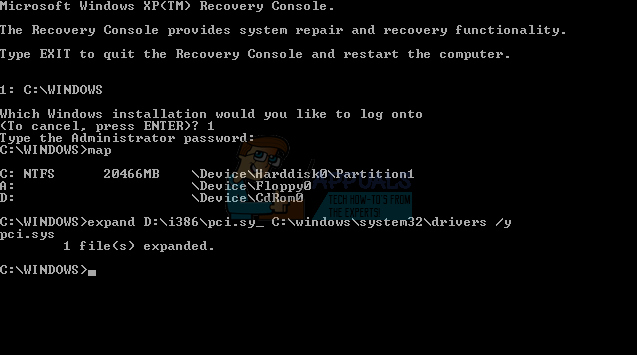
- Art Ausgang und drücke Eingeben um die Wiederherstellungskonsole zu beenden. Windows XP wird neu gestartet.
- Genießen Ihr Windows XP

Methode 2: Ändern Sie die BIOS-Konfiguration
Wenn Sie Ihren Computer oder Ihr Notebook mit neuen Hardwarekomponenten aktualisiert und versucht haben, Windows zu installieren, dies jedoch aufgrund eines PCI.sys-Fehlers nicht möglich war, empfehlen wir Ihnen, die aktuelle BIOS-Konfiguration zu ändern. Das Verfahren zum Ändern der BIOS-Konfiguration hängt vom Hersteller ab. Lesen Sie daher die technische Dokumentation Ihres Motherboards. Sie müssen die SATA- und VGA-Konfiguration ändern.
- Neu starten oder Wende auf Ihr Computer oder Notebook
- Drücken Sie F2 oder Dell zugreifen BIOS
- Navigieren Sie zu SATA-Konfiguration und ändern Sie die SATA-Konfiguration in Kombinationsmodus (AHCI, SATA)

- Navigieren Sie zu VGA-Einstellungen und ändern Sie die Videoeinstellungen von PEG zu PCI

- speichern Ihre Einstellungen
- Neu starten dein Computer
- Installieren Windows, Anwendungen und Treiber
- Veränderung Videoanzeigeeinstellungen zurück zu PEG
- Neu starten dein Computer
- Genießen Ihr Windows

Methode 3: Löschen Sie das Betriebssystem und installieren Sie es erneut
Dies ist die letzte Softwaremethode, mit der Sie versuchen können, Probleme zu lösen. Wenn diese Methode Ihnen nicht geholfen hat, umfassen die nächsten Methoden Hardwarekomponenten. Wenn Sie Ihre Daten, Windows-Einstellungen oder Anwendungskonfigurationen nicht haben oder sich nicht so sehr darum kümmern, formatieren Sie bitte Ihre Festplatte und installieren Sie Windows und die Anwendung neu. Wenn Sie wichtige Daten haben, empfehlen wir Ihnen, die Linux Live CD auf Ihrem Computer zu starten und alle wichtigen Daten zu sichern. Danach können Sie Ihr Windows neu installieren.
Bitte beachten Sie, dass alle Anwendungen, Einstellungen und Daten von der Systempartition gelöscht werden.
Methode 4: RAM-Modul wechseln
Manchmal können System- oder Anwendungsanweisungen aufgrund eines fehlerhaften RAM nicht im RAM adressiert werden. Die beste Lösung besteht darin, den Arbeitsspeicher zu ändern. Wie wirst du es machen? Wenn Sie mehr RAM-Module verwenden, sollten Sie versuchen, den Stecker einzeln zu ziehen, und testen, ob ein Problem mit dem RAM-Modul vorliegt. Wenn Sie vorhaben, ein anderes RAM-Modul zu erwerben, sollten Sie außerdem überprüfen, welche RAM-Speichergeneration Ihr Motherboard verwendet. Wie immer empfehlen wir Ihnen, die technische Dokumentation Ihres Motherboards zu überprüfen und auf dieser Grundlage das richtige RAM-Modul für Ihren Computer oder Ihr Notebook zu erwerben. Wir vermuten, dass Sie einen alten Computer mit DDR- oder DDR2-Speicher verwenden. Wir zeigen Ihnen, wie Sie feststellen können, welchen RAM-Speicher Sie benötigen. Wir haben Motherboard P5Q von ASUS Firma hergestellt. Dieses Motherboard verwendet DDR2-RAM.
- Öffnen Sie den Internetbrowser (Google Chrome, Mozilla Firefox, Internet Explorer oder andere).
- Öffnen Sie dazu die ASUS-Website VERKNÜPFUNG. Wir werden die ASUS-Support-Site öffnen, da wir das ASUS-Motherboard verwenden
- Navigieren Sie zu Erinnerung Das Motherboard P5Q verfügt über vier Steckplätze und unterstützt max. 16 GB DDR2-RAM.

- Kauf RAM-Speicher
- Installieren RAM-Speicher
- Genießen Ihr Windows

Methode 5: Ändern Sie Ihre Festplatte
Eine weitere Hardwarekomponente, die fehlerhaft sein kann, ist eine Festplatte. HDD speichert Betriebssystem, Anwendungen und unsere Daten. Manchmal können Dateien aufgrund fehlerhafter Sektoren oder anderer Probleme nicht von der Festplatte gelesen werden. Die beste Lösung ist der Kauf einer kompatiblen Festplatte. Wie immer empfehlen wir Ihnen, die technische Dokumentation Ihres Computers oder Notebooks zu lesen. Es gibt zwei Arten von Festplatten: ATA-Festplatten und SATA-Festplatten. Seien Sie beim Kauf einer Festplatte vorsichtig, da die ATA-Festplatte nicht an den SATA-Anschluss angeschlossen werden kann und umgekehrt. Wir zeigen Ihnen, welche Festplatte das Motherboard ASUS P5Q verwendet.
- Öffnen Internetbrowser (Google Chrome, Mozilla Firefox, Internet Explorer oder andere)
- Öffnen ASUS-Website dazu VERKNÜPFUNG. Wir werden die ASUS-Support-Site öffnen, da wir das ASUS-Motherboard verwenden
- Navigieren Sie zu Lager Das Motherboard P5Q verfügt über sechs SATA-Anschlüsse und unterstützt Übertragungsraten von bis zu 3 Gbit / s.

- Kauf Festplatte
- Installieren RAM-Speicher
- Installieren Wir empfehlen Ihnen, mindestens Windows 7 zu installieren.
- Genießen Ihr Windows


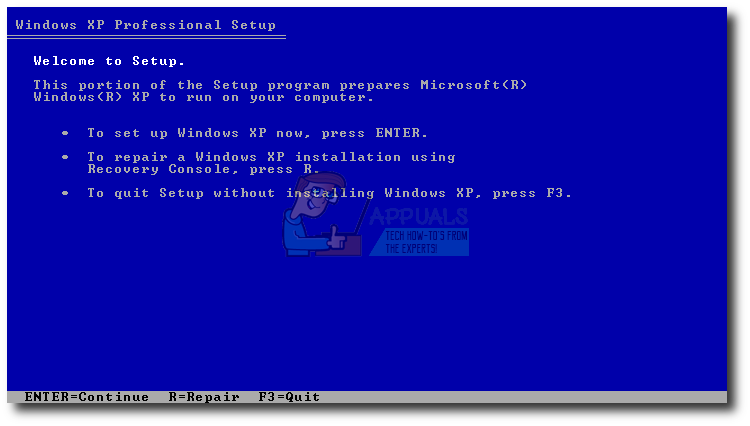
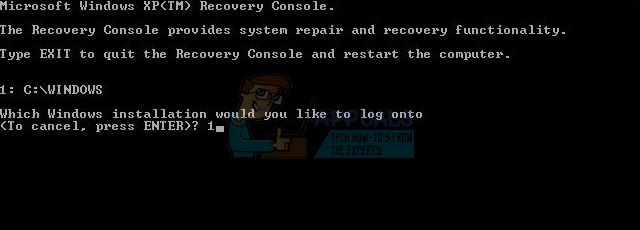
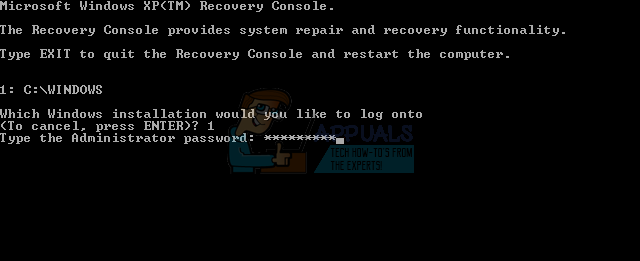
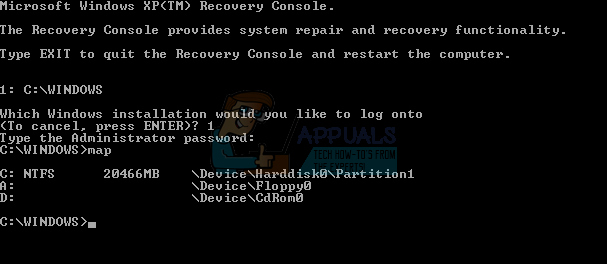
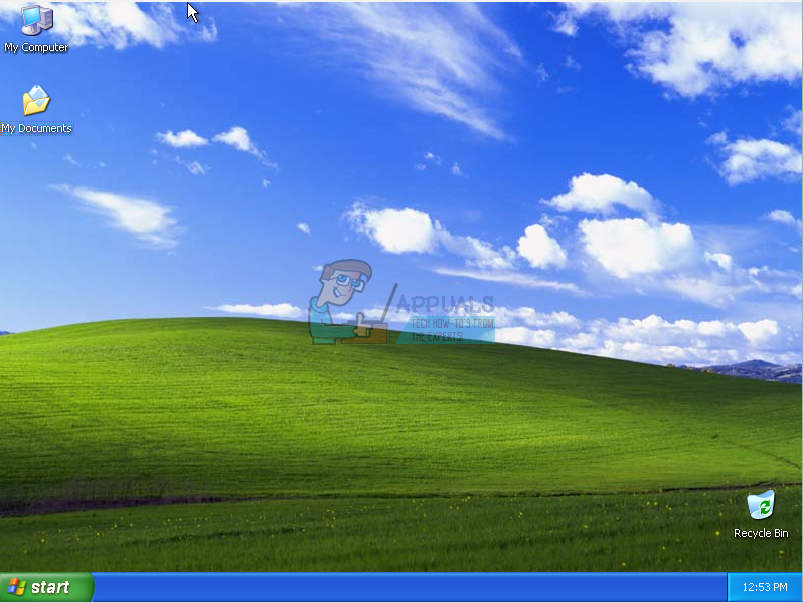
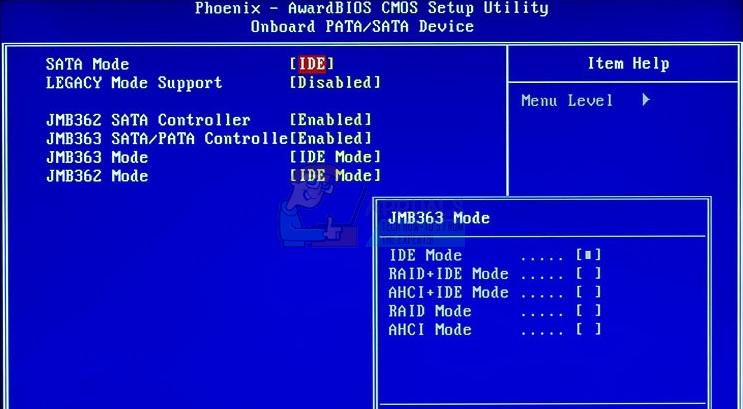
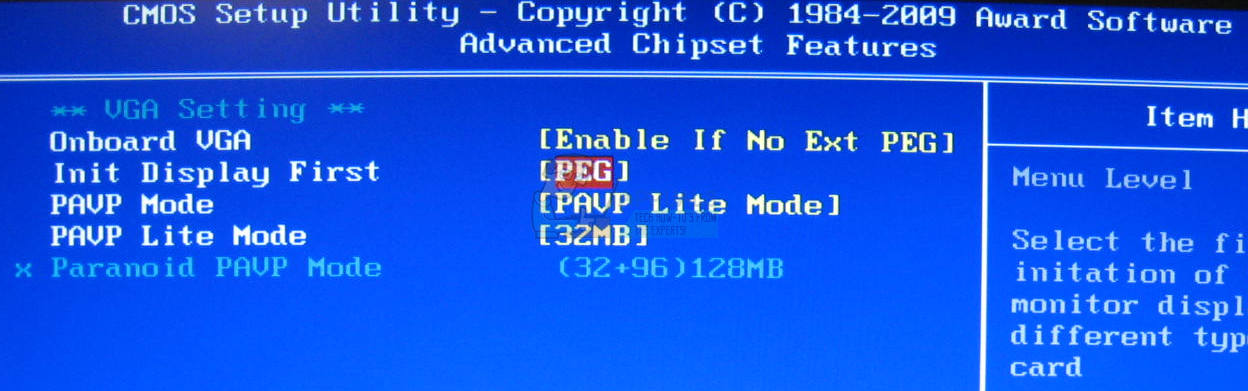

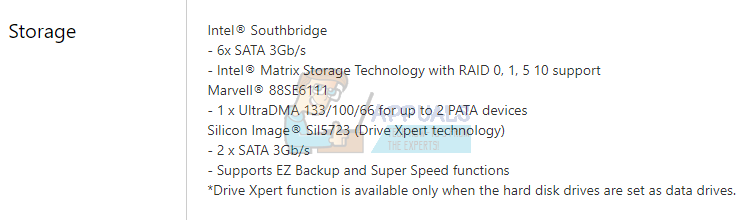
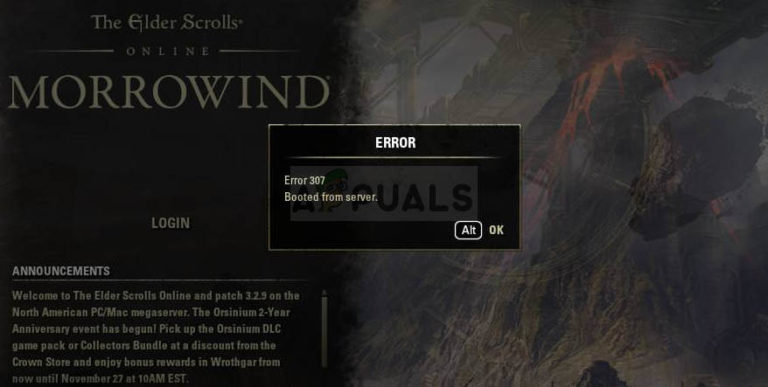
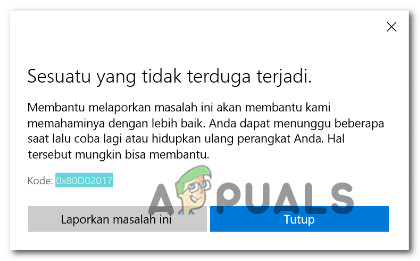

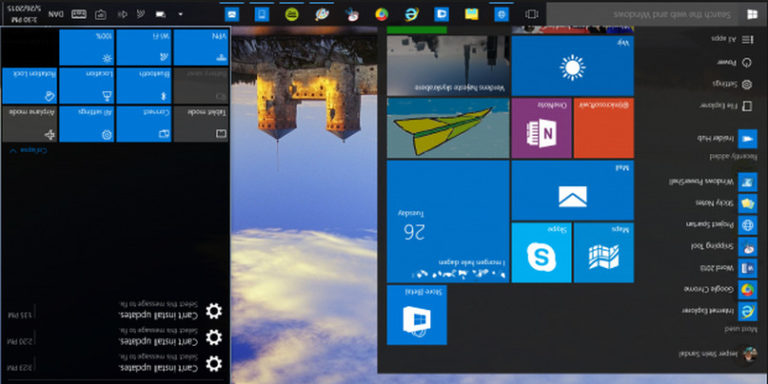
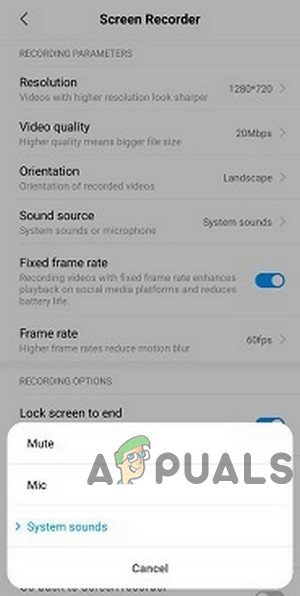
![[FIXED] Minecraft mit CPU-Grafik anstelle von GPU](https://okidk.de/wp-content/uploads/2021/06/Minecraft-using-CPU-graphics-instead-of-GPU-768x432.png)